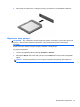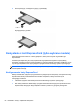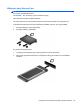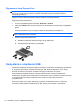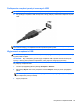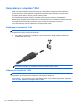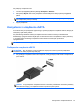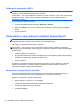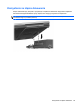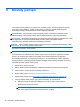HP Notebook PC User Guide - Linux
Table Of Contents
- Witamy
- Poznawanie komputera
- Połączenia sieciowe
- Klawiatura i urządzenia wskazujące
- Multimedia
- Zarządzanie energią
- Wyłączanie komputera
- Ustawianie opcji zasilania
- Korzystanie z zasilania z baterii
- Wyświetlanie informacji o poziomie naładowania baterii
- Wkładanie i wyjmowanie baterii
- Ładowanie baterii
- Przedłużanie czasu pracy baterii
- Zarządzanie niskimi poziomami naładowania baterii
- Rozpoznawanie niskich poziomów naładowania baterii
- Rozwiązywanie problemu niskiego poziomu naładowania baterii
- Aby rozwiązać problem niskiego poziomu naładowania baterii, w sytuacji gdy dostępne jest zewnętrzne ...
- Rozwiązywanie problemu niskiego poziomu naładowania baterii, w sytuacji gdy dostępna jest naładowana ...
- Aby rozwiązać problem niskiego poziomu naładowania baterii, gdy nie są dostępne źródła zasilania
- Aby rozwiązać problem niskiego poziomu naładowania baterii, w sytuacji gdy nie można wyłączyć trybu ...
- Oszczędzanie energii baterii
- Przechowywanie baterii
- Utylizowanie zużytej baterii
- Wymiana baterii
- Korzystanie z zewnętrznego źródła zasilania prądem przemiennym
- Napędy
- Karty i urządzenia zewnętrzne
- Moduły pamięci
- Zabezpieczenia
- Backup and Recovery
- Program Computer Setup (BIOS) i zaawansowana diagnostyka systemu
- MultiBoot
- Rozwiązywanie problemów i wsparcie
- Rozwiązywanie problemów
- Nie można uruchomić komputera
- Ekran komputera jest pusty
- Oprogramowanie działa nieprawidłowo
- Komputer jest włączony, ale nie odpowiada
- Komputer jest bardzo ciepły
- Nie działa urządzenie zewnętrzne
- Połączenie sieci bezprzewodowej nie działa
- Taca dysku optycznego nie otwiera się, by można było wyjąć dysk CD lub DVD
- Komputer nie wykrywa napędu optycznego
- Dysk nie jest odtwarzany
- Film nie jest wyświetlany na wyświetlaczu zewnętrznym
- Proces wypalania dysku nie rozpoczyna się lub zatrzymuje przed zakończeniem
- Kontakt z obsługą klienta
- Etykiety
- Rozwiązywanie problemów
- Czyszczenie komputera
- Specyfikacje
- Wyładowania elektrostatyczne
- Indeks
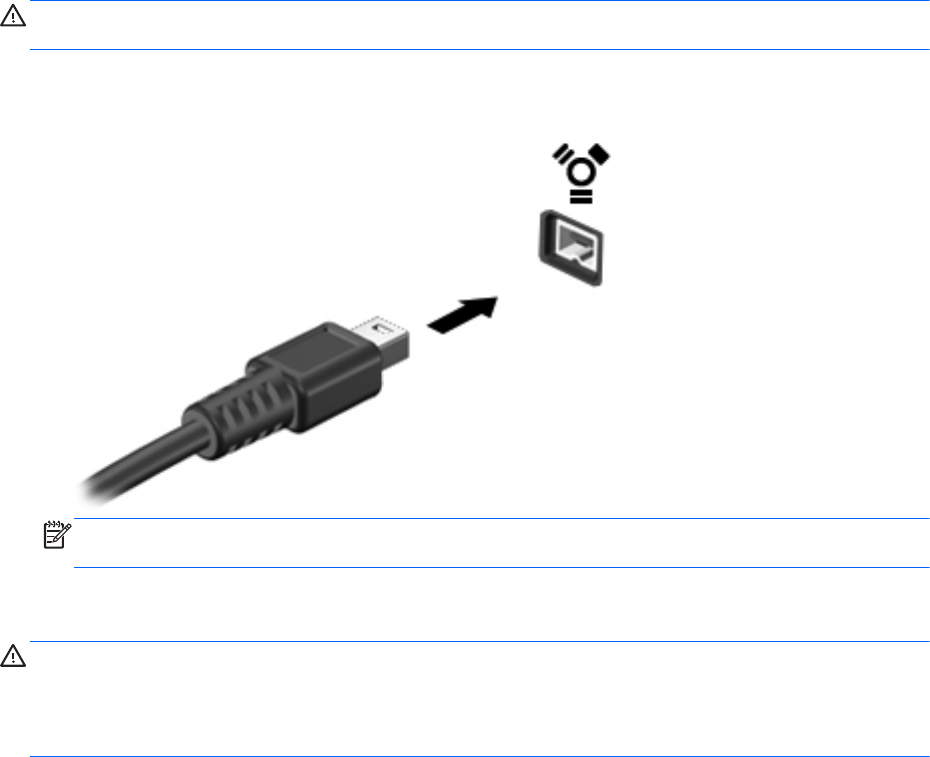
Korzystanie z urządzeń 1394
IEEE 1394 jest interfejsem sprzętowym łączącym z komputerem urządzenia multimedialne lub
pamięci masowe o dużej szybkości. Podłączenie za pośrednictwem interfejsu 1394 jest często
wymagane przez skanery, aparaty cyfrowe i kamery wideo.
Do prawidłowego działania niektórych urządzeń 1394 konieczne może być zainstalowanie
dodatkowego oprogramowania. Zwykle jest ono dostarczane wraz z urządzeniem. Więcej informacji
o oprogramowaniu dla danego urządzenia można znaleźć w instrukcjach producenta.
Port 1394 obsługuje również urządzenia z interfejsem IEEE 1394a.
Podłączanie urządzenia 1394
OSTROŻNIE: Aby zmniejszyć ryzyko uszkodzenia złącza portu 1394, podczas podłączania
urządzenia nie należy używać zbyt dużej siły.
▲
Aby podłączyć urządzenie z interfejsem 1394 do komputera, należy podłączyć kabel 1394
urządzenia do portu 1394.
UWAGA: Przy podłączeniu urządzenia 1394 w obszarze powiadomień zostanie wyświetlony
komunikat informujący, że urządzenie zostało rozpoznane przez system.
Odłączanie urządzenia 1394
OSTROŻNIE: Aby zmniejszyć ryzyko utraty danych lub sytuacji, w której system przestanie
odpowiadać, przed odłączeniem urządzenia 1394 należy je zatrzymać.
OSTROŻNIE: Aby zmniejszyć ryzyko uszkodzenia złącza 1394, podczas wyjmowania urządzenia
1394 nie należy gwałtownie wyciągać kabla ze złącza.
66 Rozdział 8 Karty i urządzenia zewnętrzne